Размещение объектов
Палитра Align содержит команды, которые выравнивают объекты или распределяют их равномерно по горизонтально или вертикальной оси.
Работа с палитрой Align
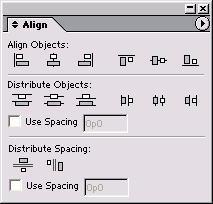
Рис. 4.54. Используйте палитру Align для выстраивания объектов определенным способом
- Выполните команды Window › Alig (Окно › Разместить объекты). Откроется палитра Align (рис. 4.54).
Или:
Если палитра Align находится за другими палитрами, щелкните по ее ярлык.
- Выберите опцию Show Options (Показать настройки) из подменю палитр Align, чтобы увидеть все ее команды
Выравнивание объектов
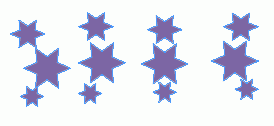
Рис. 4.55. Результат выполнения команды Vertical align
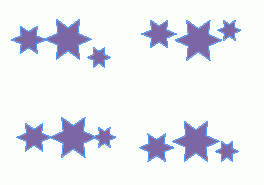
Рис. 4.56. Результат действия команды Horizontal align
- Выберите два или больше объектов.
- Щелкните по одной из пиктограмм выравнивания следующим образом:
- выберите одну из пиктограмм Vertical Align (Выровнять по вертикали), чтобы выровнять объекты по левому, правому краю или по центру (рис. 4.55);
- выберите одну из пиктограмм Horizontal Align (Выровнять по горизонтали), чтобы выровнять объекты по верхнему, нижнему краю или по центру (рис. 4.56).
Команды Align перемещают объекты, выравнивая их по наиболее выдвинутому объекту. Например, при выполнении команды Align Left используется крайний левый объект; команды Align Top – самый верхний объект и т.д.
Вы можете также перемещать объекты, чтобы пространства между определенными точками объектов были равными. Это называется равномерным распределением объектов.
